|
Fighting
for your Love

(Résultat réduit)
Pour visualiser en grandeur réelle, cliquer sur le tag.
|
Ce tutoriel est une
traduction d'une création originale de Adita
dont j'ai obtenu la permission pour la traduire.
Il est
strictement interdit
de copier cette traduction, de la distribuer sur le Net sans ma
permission écrite et/ou d'afficher votre résultat sur le Net
sans y inclure le lien original de Adita et le lien
de cette traduction.
Merci de respecter notre
travail.
Pour visiter son site, cliquez
ici
Thank you Adita for giving me the permission to translate your
tutorial.
La création de cette traduction a été réalisée avec PSPXII.
Filtres
* Photoshop II (À télécharger
ici)
* Unlimited 2.0
* Simple
* Mura's Meister - Perspective Tiling
* penta.com
* Graphics Plus
* Flaming Pear - Flood
* Xero
Pour télécharger les filtres, cliquez ici
Installer les filtres dans le répertoire Plugins de votre choix
Matériel
* Tubes - Masques - Pinceau - Dégradé
Placer le matériel dans les répertoires de votre choix.
Le fichier
aditascreations_fightingforyourlove_brush.PspBrush
doit être importé en pinceau personnalisé.
Pour savoir comment importer un pinceau, cliquez
ici
Les tubes sont des créations
de Silvina
Vanesa Orsi
Les masque sont des créations de
Cameron
Le pinceau est une création de Adita
Il est strictement interdit
d'utiliser, pour d'autres tutoriels, le matériel spécialement
créé par Adita pour cette création. Merci de respecter cette
condition de Adita.
Merci à vous tous pour votre magnifique travail. :)
** Les calques de certains tubes
sont invisibles afin
de réduire le poids du fichier Matériel.
Pour voir les tubes, enlever le X rouge dans la palette des
calques.
**
Il
est strictement interdit
d'enlever la signature, de renommer les tubes ou de redistribuer
les tubes sans l'autorisation écrite des créateurs de ces
tubes.
Merci de respecter leurs conditions d'utilisations.
Télécharger le matériel
ici
Attention
En cliquant sur le lien, vous
aurez une nouvelle fenêtre qui s'ouvrira.
Repérer dans la liste le fichier Matériel dont vous avez
besoin.
Cliquez dessus. Une autre fenêtre va s'ouvrir.
Dans le bas
de la fenêtre, cliquez sur Téléchargez.
Une autre fenêtre va s'ouvrir.
Il sera écrit "Télécharger"
Cliquez sur ce bouton. Une autre fenêtre s'ouvrira
Un décompte de 20 secondes apparaîtra.
Après ce décompte, le fichier sera disponible.
Cliquez sur "Cliquez ici pour télécharger le fichier" pour
télécharger le matériel
Préparation.
Ouvrir les tubes
À l'aide de la touche Shift et la lettre D de votre clavier,
faire une copie des tubes. Fermer les originaux
Palette Styles et Textures
Couleur Premier plan = #2F2B32
Couleur Arrière-plan = #9CAAAD
Ouvrir la fenêtre de configuration de la couleur Premier plan
Onglet Dégradé
Style Halo - Répétitions à 0 - Inverser décoché
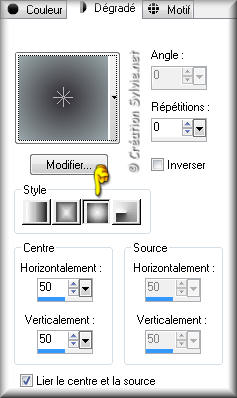
Vous êtes prêt alors allons-y. :)
|
Pour vous guider pendant la création de ce tag,
cliquer sur cette flèche avec le bouton gauche de la souris
et déplacer pour marquer votre ligne

|
Étape 1.
Ouvrir une nouvelle image de 800 x 480 pixels, fond
transparent
Outil Pot de peinture
Appliquer le dégradé dans la nouvelle image
Sélections - Sélectionner tout
Étape 2.
Ouvrir le tube 098_silvina_vanesa_orsi_enero_17_2009 (coeur)
Édition - Copier
Retourner à votre tag
Édition - Coller dans la sélection
Sélections - Désélectionner tout
Étape 3.
Effets - Effets d'image - Mosaïque sans jointures

Réglage - Flou - Flou gaussien
Rayon à 30
Effets - Modules externes - Photoshop II - Bailey
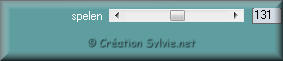
Effets - Modules externes - Simple - 4 Way Average
Effets - Effets de bords - Accentuer davantage
Effets - Modules externes - penta.com - Color dot
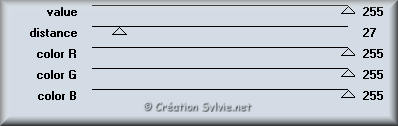
Étape 4.
Palette Styles et Textures
Cliquez sur le bouton Dégradé et choisir le bouton Couleur
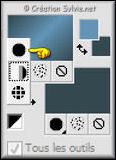
Calques - Nouveau calque raster
Outil Pot de peinture
Appliquer la couleur Premier plan (#2F2B32) dans le nouveau
calque
Étape 5.
Calques - charger/enregistrer un masque - Charger à
partir du disque
Repérer le masque maskcameron_esfera6
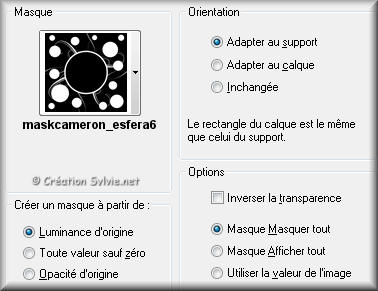
Calques - Fusionner - Fusionner le groupe
Effets - Effets 3D - Ombre de portée
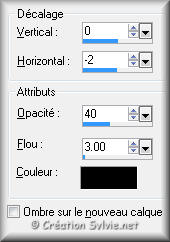
Étape 6.
Palette des calques
Activer le calque en bas de la pile
Effets - Effets d'éclairage - Halo
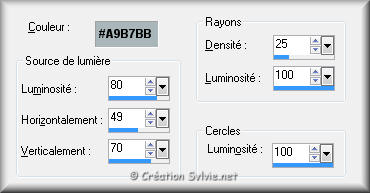
Étape 7.
Calques - Fusionner - Fusionner les calques visibles
Calques - Nouveau calque raster
Outil Pot de peinture
Avec le bouton droit de la souris,
appliquer la couleur Arrière-plan (#9CAAAD) dans le nouveau
calque
Étape 8.
Calques - charger/enregistrer un masque - Charger à
partir du disque
Repérer le masque maskcameron166
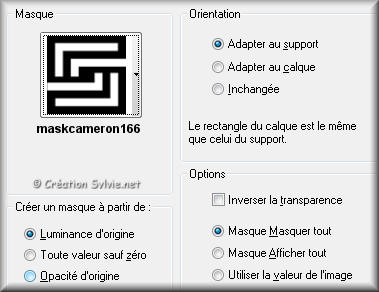
Calques - Fusionner - Fusionner le groupe
Effets - Modules externes - Graphics Plus - Cross Shadow
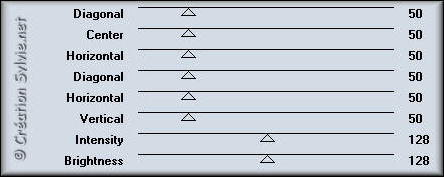
Effets - Modules externes - Mura's Meister - Perspective Tiling
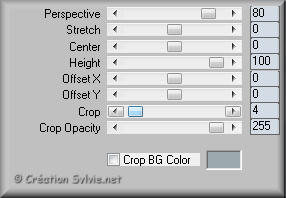
Étape 9.
Outil Déformation

À l'aide du repère central du haut, déplacer le calque à 340
pixels de hauteur
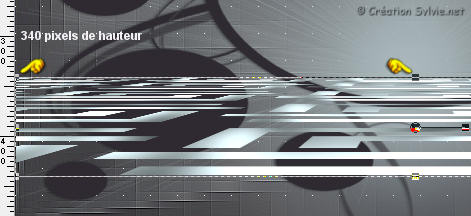
Palette des calques
Réduire l'opacité à 39
Étape 10.
Ouvrir à nouveau le tube 098_silvina_vanesa_orsi_enero_17_2009 (coeur)
Édition - Copier
Retourner à votre tag
Édition - Coller comme nouveau calque
Placer comme ceci :

Effets - Effets 3D - Ombre de portée
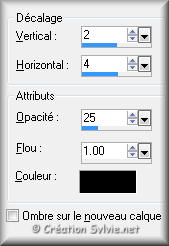
Effets - Modules externes - Flaming Pear - Flood
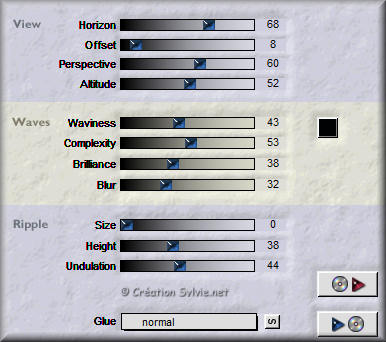
Étape 11.
Calques - Fusionner - Tous aplatir
Image - Ajouter des bordures - Symétrique coché
Taille de 1 pixel = Couleur #2F2B32
Taille de 10 pixels = Couleur #9CAAAD
Étape 12.
Palette Styles et Textures
Ouvrir la fenêtre de configuration de la couleur Premier plan
Onglet Dégradé
Style Linéaire - Angle à 0 - Répétitions à 3 - Inverser décoché
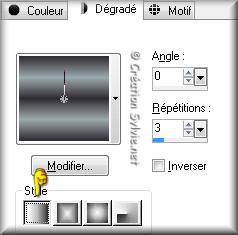
Étape 13.
Outil Baguette magique - Tolérance à 0
Sélectionner la bordure de 10 pixels
Outil Pot de peinture
Appliquer le dégradé dans la sélection
Effets - Modules externes - penta.com - Color dot
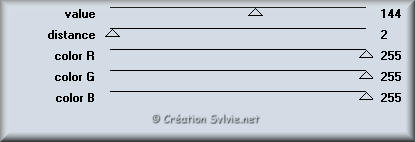
Sélections - Désélectionner tout
Étape 14.
Image - Ajouter des bordures -
Symétrique coché
Taille de 4 pixels = Couleur #2F2B32
Taille de 15 pixels = Couleur #9CAAAD
Sélectionner la bordure de 15 pixels
Outil Pot de peinture
Appliquer le dégradé dans la sélection
Effets - Modules externes - penta.com - Color dot
Même configuration que l'étape 13
Sélections - Désélectionner tout
Étape 15.
Ouvrir le tube 108_silvina_vanesa_orsi_enero_19_2009 (couple)
Édition - Copier
Retourner à votre tag
Édition - Coller comme nouveau calque
Image - Redimensionner
Décochez Redimensionner tous
les calques
Redimensionner à 55%
Placer dans le bas du tag, à droite
(Voir Résultat final)
Effets - Effets 3D - Ombre de portée
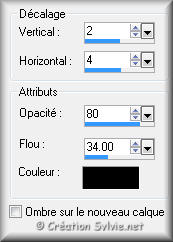
Effets - Modules externes - Xero - Porcelain XL
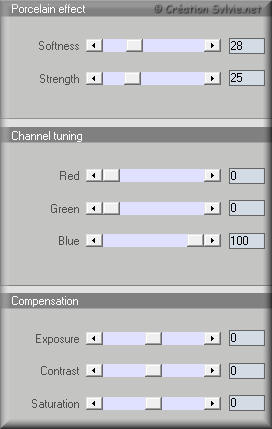
Étape 16.
Calques - Nouveau calque raster
Outil Pinceau
Repérer le pinceau
aditascreations_fightingforyourlove_brush
Palette Styles et Textures
Ouvrir la fenêtre de configuration du dégradé
Repérer le dégradé Acier métallique (Corel06_20)
Style Linéaire - Angle à 46 - Répétitions à 0 - Inverser décoché
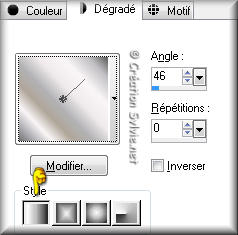
Appliquer le pinceau à gauche
(Voir Résultat final)
Effets - Effets 3D - Ombre de portée
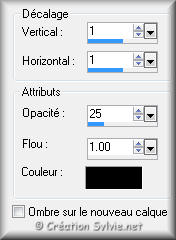
Étape 17.
Calques - Fusionner - Tous aplatir
Image - Ajouter des bordures - Symétrique coché
Taille de 1 pixel = Couleur #2F2B32
Étape 18.
Ajouter votre signature
Calques - Fusionner - Fusionner les calques visibles
Voilà ! Votre tag est terminé.
Il ne vous reste plus qu'à le redimensionner si nécessaire et à
l'enregistrer en format JPG, compression à 25
J'espère que vous avez aimé faire ce tutoriel. :)
Il est interdit de copier ou de distribuer
cette traduction sans mon autorisation
|